Uniklý obrázek nabídky hlavního panelu ve Windows 10 v náhledových verzích
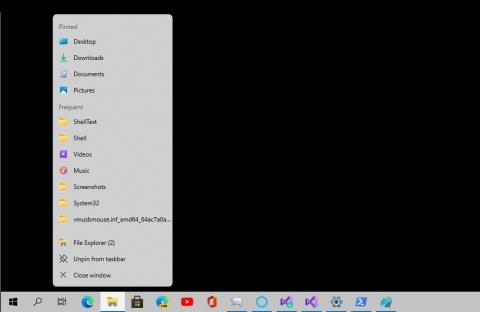
Microsoft v blízké budoucnosti vylepší hlavní panel ve Windows 10, zejména skryje Taskview, Windows Search...
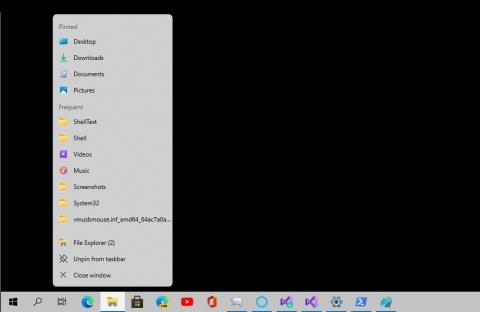
Microsoft neustále testuje nové funkce uživatelského rozhraní pro Windows 10 a napříč aplikacemi, jako jsou Alarms & Clock, takže je pravděpodobné, že v průběhu tohoto roku dojde k nějakým změnám. Jednou z nejpozoruhodnějších změn je zavedení zaoblených rohů a nového „plovoucího“ designu.
Podle některých zdrojů Microsoft pracuje na plovoucí nabídce Start, jejíž vzhled je vizuálně oddělen od hlavního panelu. Až dosud lidé viděli design verze Windows 10 Sun Valley pouze prostřednictvím neoficiálních maket.
Dnes to všichni uvidí v náhledu. To potvrzuje, že uniklé informace jsou přesné.
Jumplist na hlavním panelu (nabídka po kliknutí pravým tlačítkem) je také navržen tak, aby plovoucí. Tato funkce je aktuálně skryta za experimentálním příznakem „JumpListRestyledAcrylic“, který lze povolit, pokud ladíte ShellExperienceHost.exe pomocí sady Visual Studio a nastavíte „JumpListRestyledAcrylic“ na viditelný.
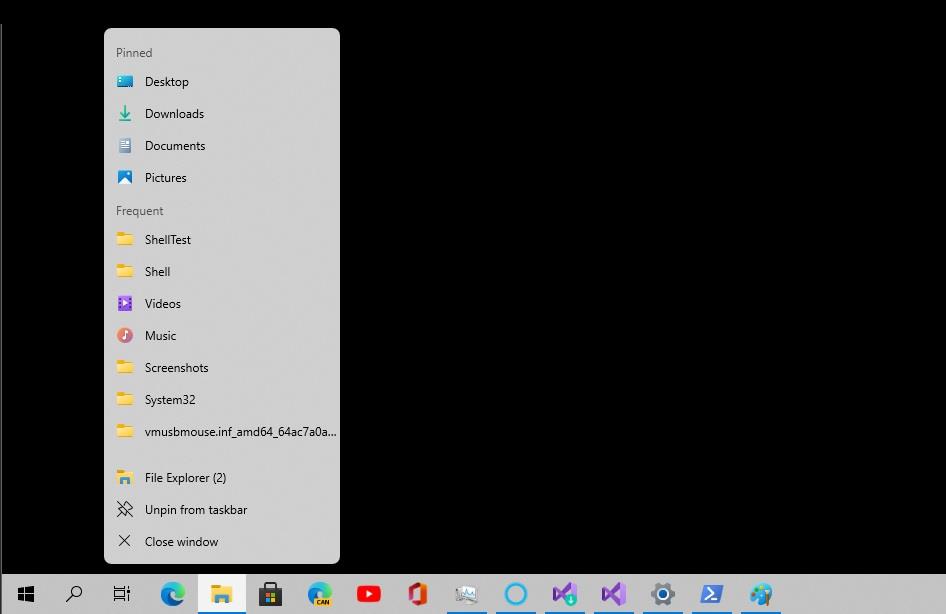
Jumplist je navržen tak, aby plaval.
Namísto toho, aby byly připojeny k hlavnímu panelu, nabídky pro připnuté/otevřené aplikace, plovoucí nabídky atd. po klepnutí pravým tlačítkem se vznášejí na hlavním panelu a zanechávají viditelnou mezeru. Stejný plovoucí design se objeví také v centru akcí, plovoucí nabídce Hodiny, plovoucí nabídce hlasitosti a plovoucí nabídce WiFi. V současnosti je však tento design dostupný pouze v nabídce jumplistu.
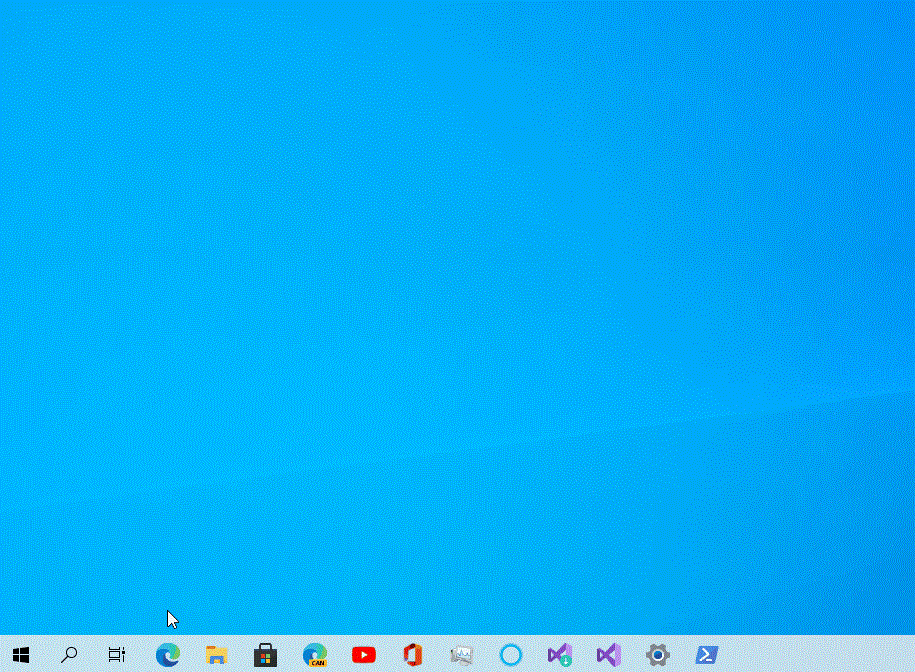
Společnost Microsoft stále vyvíjí plovoucí rozhraní a jeho část bude fungovat tak, jak je znázorněno na této fotografii.
Lidé viděli plovoucí nabídky v náhledech Windows 10x a dalších operačních systémů, jako je macOS.
Tato generální oprava bude součástí aktualizace Sun Valley a konečná verze nebude mít hranice. Lidé mohou očekávat, že rozhraní a ovládání nové verze bude lepší než ta současná.
V tuto chvíli se zdá, že neexistuje žádná možnost, jak zakázat plovoucí rozhraní ve Windows 10. Výchozí funkce základních komponent se však nebude zcela lišit od aktuální verze a to většině lidí nevadí. Microsoft prý pracuje na větších změnách, včetně nové volitelné nabídky Start.
Podle zpráv uspořádá Microsoft v květnu událost Co je nového pro Windows , která se očekává v posledním květnovém týdnu.
Před spuštěním Sun Valley Microsoft plánuje vydat Windows 10 verze 21H1 s některými vylepšeními kvality.
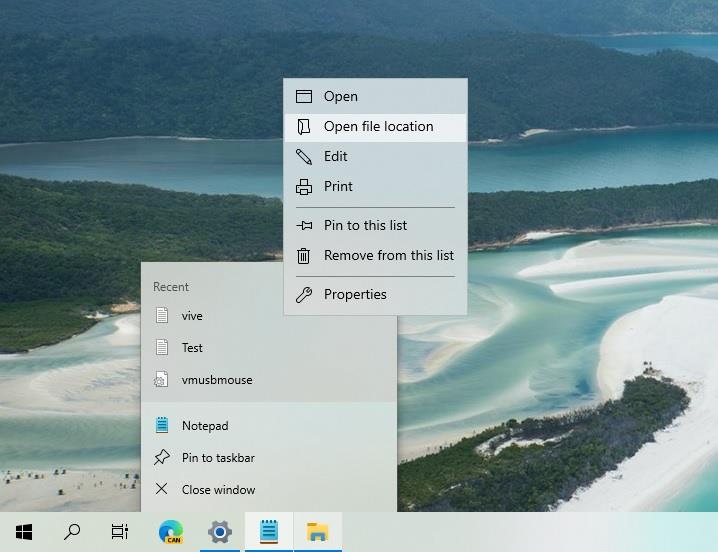
Kromě výše uvedených vylepšení Microsoft také plánuje skrýt Taskview, Windows Ink WorkSpace a dokonce Windows Search na hlavním panelu.
Aby Microsoft zlepšil nastavení hlavního panelu a snížil nepořádek, přesouvá možnosti do aplikace Nastavení.
Kromě toho, že uživatelům přinese zajímavé a užitečné zkušenosti, bude toto vylepšení omezením, pokud si uživatelé neaktivovali systém Windows 10. Pokud systém Windows 10 nebyl aktivován, uživatelé nemají přístup k systému Windows 10. Hlavní panel v aplikaci Nastavení nebo jakékoli jiné osobní předvolby znamená, že nelze skrýt virtuální klávesnici nebo Windows Search.
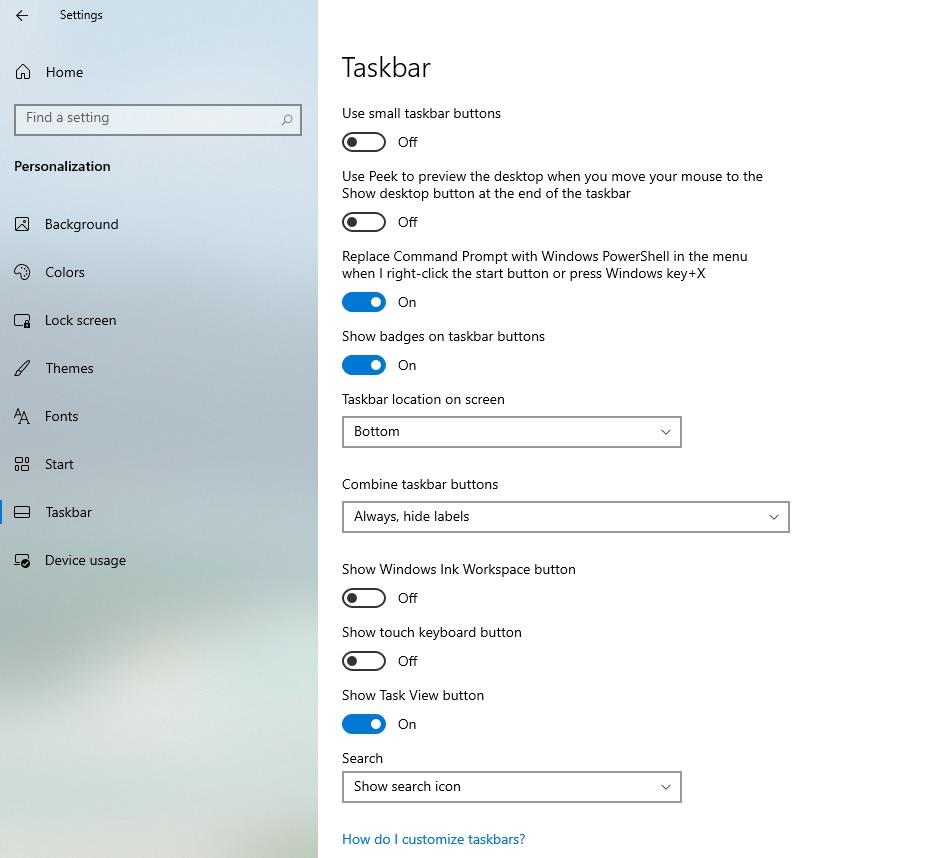
Úpravy hlavního panelu jsou k dispozici v programu Windows Insider (program Windows Insider) a v blízké budoucnosti se objeví ve verzi Windows 10 Sun Valley.
V březnu Microsoft odhalil, že Windows 10 Sun Valley (21H2) bude dokončen v květnu a očekává se, že bude spuštěn v říjnu nebo listopadu 2021.
Kiosk Mode ve Windows 10 je režim pro použití pouze 1 aplikace nebo přístupu pouze k 1 webu s uživateli typu host.
Tato příručka vám ukáže, jak změnit nebo obnovit výchozí umístění složky Camera Roll ve Windows 10.
Úprava souboru hosts může způsobit, že nebudete moci přistupovat k Internetu, pokud soubor není správně upraven. Následující článek vás provede úpravou souboru hosts ve Windows 10.
Snížení velikosti a kapacity fotografií vám usnadní jejich sdílení nebo posílání komukoli. Zejména v systému Windows 10 můžete hromadně měnit velikost fotografií pomocí několika jednoduchých kroků.
Pokud nepotřebujete zobrazovat nedávno navštívené položky a místa z důvodu bezpečnosti nebo ochrany soukromí, můžete to snadno vypnout.
Microsoft právě vydal aktualizaci Windows 10 Anniversary Update s mnoha vylepšeními a novými funkcemi. V této nové aktualizaci uvidíte spoustu změn. Od podpory stylusu Windows Ink po podporu rozšíření prohlížeče Microsoft Edge byly výrazně vylepšeny také nabídky Start a Cortana.
Jedno místo pro ovládání mnoha operací přímo na systémové liště.
V systému Windows 10 si můžete stáhnout a nainstalovat šablony zásad skupiny pro správu nastavení Microsoft Edge a tato příručka vám ukáže postup.
Tmavý režim je rozhraní s tmavým pozadím ve Windows 10, které pomáhá počítači šetřit energii baterie a snižuje dopad na oči uživatele.
Hlavní panel má omezený prostor, a pokud pravidelně pracujete s více aplikacemi, může vám rychle dojít místo na připnutí dalších oblíbených aplikací.









